スポーツ観戦のリアルタイム配信に特化したDAZN(ダゾーン)の解約方法を確認してみました。
無料お試し期間でも解約ができるので安心ですね。
DAZNを見るにはiPhoneやスマホ・テレビなど様々な種類が利用できますが、解約もそれぞれできるのでしょうか。
\すぐにDAZNを1ヶ月無料で試す!/
↓ ↓ ↓
Contents
DAZNの解約方法を確認!iPhoneやスマホからの手続き方法は?

iPhoneユーザーでApple決済でDAZNを登録していた場合、DAZNでの解約というよりもAppleの課金を停止するという作業が必要になります。
「DAZNなのにAppleで解約?」と思うと少しややこしいのですが、iPhoneやiPadを利用していた方で最初の登録のことを覚えていないのであればこの方法も確認しておきましょう。
DAZN上で解約できたと思っても完了していないことがあるかもしれませんので。
Appleの課金を停止するということは「サブスクリプション (定額制サービスの登録) を解約する」ということになります。
もし手元にiPhoneなどApple製品がない場合はパソコンでiTunesを使って解約することもできます。
- 「設定」から「iTune StoreとApp Store」をタップして開きます。
- Apple IDがサインアウトしていたらサインインします。
- 下の方へスクロールして「登録」をタップして開きます。
- 「ご利用中の登録」のDAZNを選択し「登録をキャンセル」します。
上記の流れで「iTune StoreとApp Store」の中にDAZNが表示されなかった場合、Appleの課金ではないということなので通常のDAZNのサイト内での解約が必要になります。
その際はスマホのブラウザ(iPhoneならサファリなど)でDAZNにログインをします。
「マイ・アカウント」を選択して「DAZN」か「dアカウント」かを選択。(ドコモユーザーでなくDAZN for dokomoで契約していなければ「DAZN」を選ぶ)
もう一度メールアドレスとパスワードを入力し、開いた画面の中の「退会する」をタップします。
任意で「退会理由をお聞かせください」に該当するものを選び、最後に「退会する」をタップ。
これでDAZNの解約が完了です。
DAZN(ダゾーン)の解約時の電話番号はある?
分からないことがあった時は「お客様相談窓口」のようなところに電話をかけて聞くのが一番手っ取り早いのですが、残念ながらDAZNでは問い合わせ用の電話番号が設置されていません。
電話では解約や相談ができないのですが、分からないことがあればヘルプページから確認することができます。
特に解約時は分からないままにして放置してしまった場合、利用していなくても会員であれば月額料金が発生してしまうので、しっかりと最後まで手続きを終わらせておきましょう。

電話番号はないけどメールやライブチャットで問い合わせができる!
上記URLから「アカウントの種類」を3種類から選択
- DAZN
- DAZN for dokomo
- 非会員
次にお問い合わせの種類や内容を選択していくと質問をすることができます。
Eメールアドレス
(◆お客様のメールの受信設定によっては、DAZNカスタマーセンターからの回答を受信できない場合がございます。恐れ入りますが、@PERFORMGROUP.COMおよび@DAZN.COMからのメールを受信できるようお客様ご自身にてドメインの追加設定をお願い致します。
◆HTMLメール受信を規制している場合、回答を受信できない場合がございます。HTMLメールを受信できるようお客様ご自身にてご設定をお願い致します。)
迷惑メールの設定をしている方は、質問の返信を受け取れるように「@performgroup.com」「@dazn.com」からの受信をONにしておいてください。
DAZN for docomoでの契約ならドコモインフォメーションセンターに電話できる!

DAZNの電話ではないのですが、ドコモユーザーで「DAZN for docomo」として加入しているのであれば、ドコモのインフォメーションセンターに電話で問い合わせて解約の手続きを進めることが可能です。
ドコモから「151」に電話をかけてダゾーンの解約方法について分からないことを確認してみましょう。
ドコモの携帯電話からの場合
(局番なし)151(無料)
年中無休 受付時間:午前9時~午後8時一般電話などからはご利用できません。
一般電話などからの場合
0120-800-000
携帯電話・PHS OK
年中無休 受付時間:午前9時~午後8時一部のIP電話からは接続できない場合があります。
各種ご注文・紛失による利用中断・再開なども受付しております。
iPhoneに関する操作方法・故障についてはiPhoneのお客様サポートをご確認ください。
DAZNの解約方法を確認!テレビからも退会できる?

Amazon Fire TVやインターネットが繋がるスマートTVではテレビでもDAZNでスポーツ観戦ができますが、解約についてテレビ画面の操作ではApple TVが可能です。
上記でも説明しましたが、Appleの課金を停止するといった方法になります。
DAZN上での解約を行う場合はテレビ画面の操作だけでは完了できないようです。
スマホやパソコンを使って、マイアカウントにサインインして「登録情報」から「退会する」を選択して解約を完了させてください。
DAZNは解約した後にもまだ見れる?

解約の手続きが完了しても、実はDAZNは登録した日付によってまだ観られる場合があります!
登録日の1ヶ月後から有料会員となって支払いが発生するのですが、人それぞれ登録日によって決済日が変わります。
もし4月24日に登録をした場合、初めての利用なら5月24日まで無料お試し期間で5月25日より月額料金が発生する有料会員になります。
そうなるとその後は毎月25日が決済日です。
そして解約をする場合、もし10日に退会手続きをしたとしてもその月の24日まではDAZNの利用ができてしまうということです。
この場合「今月末で退会しよう」と思っていて月末の30日か31日に退会手続きをしたとしても、25日の決済日を過ぎているのでプラス1ヶ月利用していることになります。
自分のDAZNの決済日がいつなのか、登録した日にちを確認すれば分かりますので必ず確認しておくようにしましょう。
DAZNの解約方法を確認!iPhoneやスマホ・テレビからも退会できるの?のまとめ

DAZNはいつ解約しても次の決済日の前日までは利用が可能です。
忘れずに解約しておきたいなら、その日に手続きだけでもしておけば決済日がいつか分からなくなっていても確実に退会できるので手続きだけはやっておくようにしてくださいね。
退会手続きを行った際に「退会手続き完了後も〇○年〇月〇日までDAZNサービスをお楽しみいただけます。」と表示されるので、この日付も確認しておきましょう。
また、解約手続きが完了しましたら登録のメールアドレスにも完了メールが届いているはずなので、こちらもチェックしておいてくださいね。